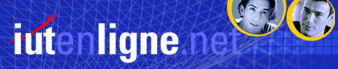Dans la présentation générale de ce chapitre, nous avions
créé dans l'onglet Algorithme le programme Xml suivant :
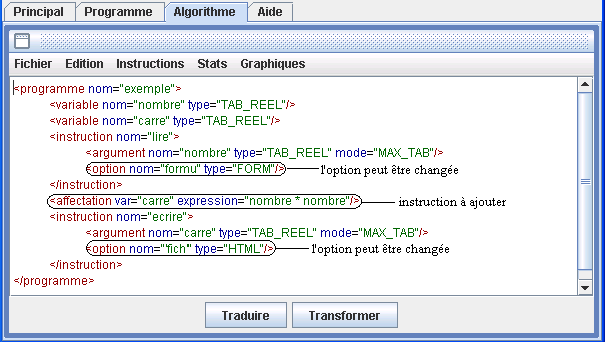
Pour passer d'un formulaire tcltk à un formulaire Rpad,
il suffit de changer <option ... type="FORM"/> en
<option ... type="FORM_RPAD"/> avant de cliquer sur le bouton Traduire.
Vous pouvez aussi ôter l'option de saisie : cela signifie que le vecteur nombre
devra être fixé directement dans le programme.
Il est tout aussi simple de passer d'un rapport html à un rapport Writer :
il suffit de changer <option ... type="HTML"/> en
<option ... type="WRITER"/> avant de cliquer sur le bouton Traduire.
Vous pouvez aussi ôter l'option d'affichage : cela signifie que le vecteur carre
sera affiché dans la console R.
Pour changer d'option, il n'y a pas besoin de retenir les codes : vous
pouvez le faire à partir de la commande Options du menu Instructions.
Il vous reste ensuite à supprimer l'ancienne option.